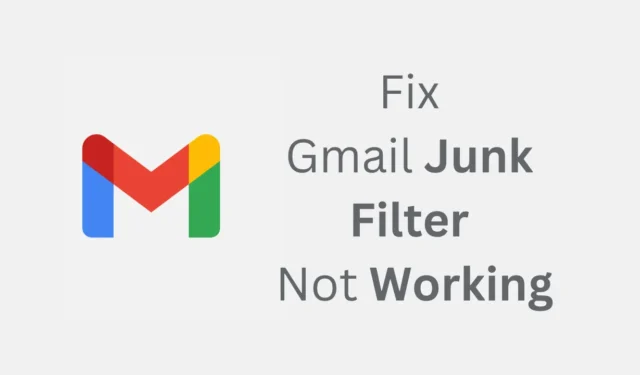
Al giorno d’oggi ci sono molti servizi di posta elettronica, ma quello che usi di più è Gmail. Gmail di Google è stato lanciato nel 2004 e subito dopo è diventato rapidamente il preferito dagli utenti.
Le funzionalità di Gmail e le opzioni di filtro antispam lo rendono migliore dei suoi concorrenti. Gmail ha sicuramente i migliori filtri spazzatura, che impediscono alle email di spam di entrare nella tua casella di posta.
Tuttavia, a causa di alcuni fattori, il filtro antispam per Gmail potrebbe non funzionare. Quando ciò accade, noterai più email di spam nella tua casella di posta. Quindi, se ultimamente hai riscontrato un problema simile, segui questa guida.
Come risolvere il filtro della posta indesiderata di Gmail che non funziona
Di seguito, abbiamo condiviso alcuni semplici passaggi per risolvere il problema del mancato funzionamento del filtro della posta indesiderata di Gmail. Abbiamo anche condiviso diversi modi per risolvere questo problema; Iniziamo.
1. Contrassegna manualmente l’e-mail come spam
Se di recente hai notato alcune email di spam nella tua casella di posta, dovresti contrassegnarle immediatamente come spam. Ciò garantirà una casella di posta elettronica pulita e priva di spam. Ecco come puoi contrassegnare un’e-mail come spam su Gmail.
1. Apri il tuo browser web preferito e visita il sito web di Gmail. Successivamente, accedi con il tuo account Google.
2. Ora apri l’e-mail di spam che non vuoi vedere nella tua casella di posta.
3. Quando l’e-mail si apre, fare clic sul pulsante Spam nel pannello del menu sotto il titolo dell’oggetto.

4. Nella richiesta Segnala come spam e annulla l’iscrizione, fare clic su Segnala come spam .

4. L’e-mail verrà contrassegnata come e-mail. Se desideri ricevere nuovamente email da questo mittente, fai clic sul pulsante Segnala come non spam .

Questo è tutto! Devi seguire gli stessi passaggi per contrassegnare tutte le email di spam su Gmail. In questo modo le email verranno trasferite nella cartella Spam.
2. Come bloccare un mittente di posta elettronica in Gmail
Se un mittente specifico invia costantemente le tue email di spam, puoi scegliere di bloccarle. Una volta bloccato un mittente, Gmail sposterà automaticamente le email dai mittenti bloccati nella cartella Spam. Ecco cosa devi fare.
1. Avvia il tuo sito Web preferito e visita Gmail.com.
2. Successivamente, accedi con il tuo account Google e apri il messaggio email di spam proveniente dal mittente che desideri bloccare.
3. Dopo aver aperto l’e-mail, fai clic sui tre punti accanto al pulsante di risposta.

4. Nel menu che appare, seleziona Blocca “mittente”

5. Nella richiesta Blocca questo indirizzo email, fare clic su Blocca .

6. Il mittente dell’e-mail verrà bloccato. Se desideri iniziare a ricevere email da questo mittente, fai clic sul pulsante Sblocca mittente .

7. Nella richiesta di conferma, fare clic su Sblocca .

Questo è tutto! Ecco come puoi bloccare e sbloccare un mittente di posta elettronica in Gmail per prevenire lo spam.
3. Imposta un filtro personalizzato per le email di spam su Gmail
Se nella tua casella di posta Gmail arrivano ancora alcune email di spam, puoi scegliere di impostare un filtro personalizzato per i messaggi su Gmail. Ecco cosa devi fare.
1. Avvia il tuo browser web preferito e visita Gmail.com.
2. Accedi al tuo account e fai clic sul pulsante Mostra opzioni di ricerca nel campo Cerca email.

3. Nel filtro di ricerca, devi creare i tuoi criteri di filtro. Per bloccare tutti gli utenti di un dominio specifico, digita @domain.com (Sostituisci dominio.com con il dominio corretto) nel campo Modulo. Ciò bloccherà tutti gli utenti del dominio che hai inserito.

4. Puoi anche scegliere di bloccare le email che contengono determinate parole. Per fare ciò, inserisci quelle parole nel campo “Includi le parole”. Dopo aver impostato i criteri del filtro, fare clic sul pulsante Crea filtro .
5. Ora ti verrà chiesto di scegliere l’azione che desideri che Gmail intraprenda quando arrivano questi messaggi. Qui puoi selezionare l’opzione “Elimina”.

6. Una volta terminato, fare clic sul pulsante Crea filtro .
Questo è tutto! Ecco come puoi impostare un filtro personalizzato su Gmail per prevenire i messaggi di spam.
Questi sono i tre modi migliori per risolvere il problema del filtro della posta indesiderata di Gmail che non funziona. Dovresti seguire questi metodi per evitare che le email di spam entrino nella tua casella di posta. Fateci sapere se avete bisogno di ulteriore aiuto su questo argomento nei commenti. Inoltre, se trovi utile questa guida, non dimenticare di condividerla con gli altri.




Lascia un commento